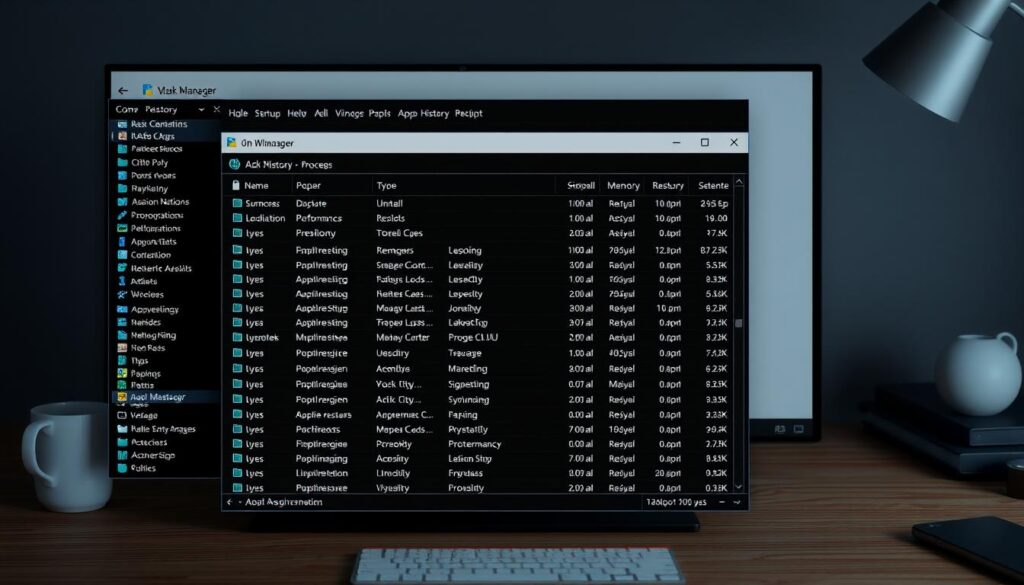Menedżer zadań to potężne narzędzie Okna narzędzie do monitorowania wydajność systemu. Pomaga kontrolować Wykorzystanie procesora i rozwiązywać problemy z wolnymi aplikacjami. To narzędzie daje wgląd w działanie komputera.
Menedżer zadań oferuje wiele sposobów dostępu do swoich funkcji. Możesz użyć skrótów klawiaturowych, menu Start lub kliknąć prawym przyciskiem myszy pasek zadań. Te opcje pozwalają szybko sprawdzić informacje systemowe, gdy jest to potrzebne.
Dzięki Menedżerowi zadań możesz sprawnie zarządzać swoimi zadaniami Okna system. To wszechstronne narzędzie, które dostarcza kompleksowych danych o wydajności komputera. Odkryjesz, że jest nieocenione dla utrzymania płynnego działania systemu.
Najważniejsze wnioski
- Menedżer zadań zapewnia szczegółowe monitorowanie zasobów systemowych
- Wiele metod dostępu zwiększa wygodę użytkownika
- Przydatne do śledzenia Wykorzystanie procesora I wydajność systemu
- Pomaga identyfikować i zamykać problematyczne aplikacje
- Niezbędne narzędzie dla Okna zarządzanie systemem
Zrozumienie Menedżera zadań i jego funkcji
Menedżer zadań systemu Windows to centrum sterowania komputera. Zarządza wydajność systemu i zasoby. To narzędzie ujawnia, co dzieje się za kulisami Twojego systemu operacyjnego1.
Menedżer zadań działa jak cyfrowy detektyw. Śledzi zadania wymagające dużych zasobów procesy w tle. Pomaga zoptymalizować wydajność komputera2.
Narzędzie to oferuje szczegółowy podgląd wewnętrznego działania Twojego systemu.
Czym jest Menedżer zadań?
Menedżer zadań to wbudowane narzędzie systemu Windows. Monitoruje i zarządza uruchomionymi aplikacjami i procesami. Jego główne funkcje obejmują:
- Śledzenie wykorzystanie pamięci w czasie rzeczywistym3
- Identyfikacja aplikacji intensywnie wykorzystujących zasoby
- Pomagamy Ci procesy końcowe które spowalniają Twój system1
Kluczowe cechy, które powinieneś znać
Menedżer zadań oferuje zaawansowane funkcje do zarządzania komputerem:
- Monitorowanie wydajności: Zobacz szczegółowe wykresy wykorzystania procesora, pamięci i dysku3
- Zarządzanie procesami: Zakończ nieaktywne zadania lub dostosuj priorytety procesów1
- Analiza zasobów:Wykryj potencjalne złośliwe oprogramowanie, identyfikując podejrzane procesy w tle3
„Task Manager to panel stanu Twojego systemu, który zapewnia wgląd w każdą działającą aplikację i proces.” – Ekspert ds. wydajności systemu Windows
Opanowanie Menedżera zadań może zwiększyć wydajność komputera. Pomaga szybko rozwiązywać problemy1.
Metody otwierania Menedżera zadań
Menedżer zadań jest kluczowy dla zarządzania systemem Windows. Pomaga w rozwiązywaniu problemów z wydajnością i monitorowaniu procesów. Przydatna jest znajomość różnych sposobów jego otwierania4.
To narzędzie może zaoszczędzić Ci czasu i zmniejszyć frustrację. Przyjrzyjmy się różnym metodom szybkiego dostępu do niego.
Skróty klawiaturowe: najszybszy sposób
Najszybszym sposobem uruchomienia Menedżera zadań jest użycie skrótów klawiaturowych. Naciśnij Ctrl + Shift + Esc aby otworzyć go natychmiast4.
Ta metoda jest świetna do szybkiego dostępu do zasobnik systemowy I harmonogramowanie zadań. Jest idealny dla użytkowników, którzy oczekują szybkich rezultatów.
Alternatywne metody otwierania
- Naciskać Ctrl + Alt + Usuń i wybierz Menedżera zadań4
- Użyj Windows+R, wpisz „taskmgr” i naciśnij Enter
- Kliknij prawym przyciskiem myszy przycisk Start i wybierz Menedżer zadań
Nawigacja w menu startowym
Niektórzy wolą interfejsy graficzne. Otwórz menu Start i wpisz „Task Manager” w pasku wyszukiwania. Następnie wybierz aplikację z wyników4.
Ta metoda jest łatwa dla tych, którzy nie czują się pewnie ze skrótami klawiaturowymi. Zapewnia prostą wizualną alternatywę.
| Metoda | Trudność | Prędkość |
|---|---|---|
| Skrót klawiaturowy (Ctrl+Shift+Esc) | Łatwy | Najszybszy |
| Menu Start Szukaj | Łatwy | Umiarkowany |
| Kliknij prawym przyciskiem myszy przycisk Start | Łatwy | Szybki |
Porada: Poznanie różnych metod dostępu do Menedżera zadań pomoże Ci szybko zarządzać zasobami systemowymi i rozwiązywać problemy z wydajnością.
Poruszanie się po interfejsie Menedżera zadań
Menedżer zadań jest kluczowy dla zarządzania wydajnością systemu Windows. Oferuje on potężne informacje na temat działania komputera. Użyj go do rozwiązywania problemów z wolnym działaniem lub monitorowania wykorzystania zasobów5.
Menedżer zadań ma kilka zakładek do głębokiej analizy systemu. Przełączaj zakładki za pomocą Ctrl + Tab lub Ctrl plus klawisz numeryczny karty5.
Karty kluczowe do monitorowania systemu
- Karta Procesy:Pokazuje uruchomione aplikacje i ich Wykorzystanie procesora6
- Karta wydajności:Wyświetla wykresy aktywności procesora, pamięci i dysku w czasie rzeczywistym6
- Karta Szczegóły:Zapewnia szczegółowe informacje o uruchomionych procesach6
Monitorowanie wydajności systemu
Karta Wydajność oferuje dogłębne informacje o systemie. Pokazuje Użycie procesora, zużycie pamięcii aktywność sieciowa. Wykresy w czasie rzeczywistym pomagają zrozumieć wykorzystanie zasobów5.
Jak zakończyć zadania, które nie odpowiadają
Menedżer zadań może wymusić zamknięcie nieodpowiadających aplikacji. Przejdź do zakładki Procesy i wybierz aplikację powodującą problem. Kliknij „Zakończ zadanie”, aby ją zamknąć5.
Używać Ctrl + Shift + F aby szybko wyszukiwać określone procesy5.
Porada: Zawsze przejrzyj procesy przed ich zakończeniem, aby uniknąć zakłócenia krytycznych funkcji systemu.
Opanuj te funkcje, aby lepiej kontrolować wydajność swojego systemu. Poprawisz zarządzanie zasobami i ogólną wydajność.
Rozwiązywanie problemów, jeśli Menedżer zadań się nie otwiera
Problemy z Menedżerem zadań mogą wynikać z różnych problemów technicznych. Użytkownicy często mają trudności z zadania w tle kiedy nie odpowiada7Zrozumienie przyczyny źródłowej pomaga w szybkim rozwiązaniu problemu.
Okna ochrona systemu może pomóc naprawić problemy z Menedżerem zadań. Zacznij od sprawdzenia plików systemowych. Uruchom Kontroler plików systemowych, aby przeskanować i naprawić uszkodzone komponenty8.
Malware może wyłączyć Menedżera zadań. Wykonaj dokładne skanowanie antywirusowe, aby upewnić się, że system jest czysty7.
Utworzenie nowego konta użytkownika może rozwiązać konflikty związane z profilem8. Możesz również spróbować modyfikacji rejestru. Inną opcją jest użyj narzędzia Przywracanie systemu przywrócić stan roboczy7.
Typowe problemy i rozwiązania
Jeśli standardowe metody zawiodą, wypróbuj bardziej rozbudowane rozwiązania. Rozważ ponowną instalację aplikacji Windows za pomocą programu PowerShell. W ostateczności zresetuj system do ustawień fabrycznych7.
Kiedy szukać dalszej pomocy
Jeśli te metody nie działają, zasięgnij profesjonalnej pomocy technicznej. Trwające problemy z Menedżerem zadań mogą sygnalizować głębsze problemy z systemem. Aby rozwiązać te komplikacje, może być potrzebna pomoc eksperta.
Często zadawane pytania
Do czego służy Menedżer zadań w systemie Windows?
Jak szybko otworzyć Menedżera zadań?
Jakie informacje mogę zobaczyć w Menedżerze zadań?
Jak zamknąć program, który nie odpowiada?
Co zrobić, jeśli Menedżer zadań nie chce się otworzyć?
Czy mogę zarządzać programami uruchamianymi po uruchomieniu komputera?
Jak mogę sprawdzić aktualne wykorzystanie zasobów mojego komputera?
Czy Menedżer zadań jest dostępny we wszystkich wersjach systemu Windows?
Linki źródłowe
- Zrozumienie głównego celu Menedżera zadań – https://track-it-all.co.za/what-is-the-main-purpose-of-task-manager/
- Menedżer zadań systemu Windows: kompletny przewodnik – https://www.howtogeek.com/405806/windows-task-manager-the-complete-guide/
- Menedżer zadań: Czym jest Menedżer zadań? | Jak uzyskać dostęp do Menedżera zadań na komputerze z systemem Windows? – https://www.lenovo.com/us/en/glossary/task-manager/?srsltid=AfmBOoqP9WBSCPWurqaZHGaFQz0b57kgpEh5366O3U8Bqb83gLO5a_tF
- Jak otworzyć Menedżera zadań systemu Windows – https://www.corsair.com/us/en/explorer/diy-builder/how-tos/how-to-open-windows-task-manager/?srsltid=AfmBOopnJa7D1VrRpcKuhSQrUgllbI6LJZOuBG5_48A4_yOcrLI_3Gxc
- Jak poruszać się po Menedżerze zadań za pomocą klawiatury – https://ms.codes/blogs/task-manager/how-to-navigate-task-manager-with-keyboard?srsltid=AfmBOoqQir0VikQalJP67qpbhB7550KSBpRB2GhBu39LzwZmfYXjFU8H
- Korzystanie z Menedżera zadań systemu Windows – internetowe szkolenie informatyczne ITU – https://www.ituonline.com/blogs/technology-how-to-and-guidelines/using-windows-task-manager/
- Jak naprawić niedziałający Menedżer zadań w systemie Windows – https://www.makeuseof.com/task-manager-not-working-windows/
- Jak naprawić problem z otwieraniem Menedżera zadań w systemie Windows – https://recoverit.wondershare.com/windows-tips/task-manager-wont-open.html